
Конфликты IP-адресов, к счастью, довольно редки, поскольку современные маршрутизаторы и DHCP очень эффективно управляют пулами адресов. Windows и Mac также хорошо справляются с IP-адресацией. Однако это не означает, что вы никогда не увидите предупреждение о конфликте IP-адресов.
Содержание
Поскольку такие конфликты в основном происходят на компьютерах с Windows, я сосредоточусь на них, но те же принципы применимы и к Mac.
В Windows ошибка звучит примерно так: «Windows обнаружила конфликт IP-адресов с другой системой в сети». Вы не сможете получить доступ к Интернету и увидите желтый треугольник возле значка сети на панели задач Windows. Эта проблема может показаться серьезной, но ее относительно легко решить.
Что такое конфликты IP-адресов?
В кои-то веки сообщение об ошибке от Microsoft точно описывает происходящее. Ваш компьютер использует IP-адрес, выделенный другому устройству. Поскольку IP-адреса должны быть уникальными, это является проблемой, и Windows выдает ошибку. Вам необходимо выделить новый IP-адрес для доступа к сети.
Если вы используете динамическую IP-адресацию, то есть позволяете Windows или маршрутизатору все делать самостоятельно и не задаете статические IP-адреса, эта проблема часто решается сама собой. Windows запросит новый IP-адрес у вашего маршрутизатора, а маршрутизатор назначит его. Проблема решена. К сожалению, это не всегда работает и может потребоваться небольшая помощь.
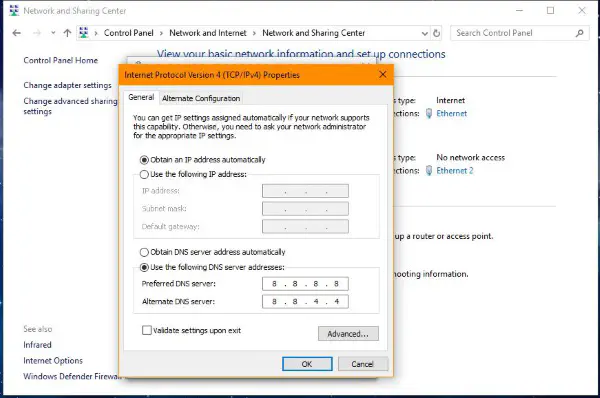
Устранение конфликтов IP-адресов
Есть несколько очень простых шагов, которые вы можете предпринять для устранения конфликтов IP-адресов. Первое — перезагрузить компьютер. При загрузке Windows (или Mac OS) запросит новый IP-адрес, и ему должен быть выделен свободный. Ошибка устранена, и вы можете заниматься своими делами.
Если это не помогло, попробуйте воспользоваться одним из этих способов.
Перезагрузите маршрутизатор
Если вы используете маршрутизатор с DHCP, возможно, у него закончились свободные адреса, произошла ошибка или сбой. Если перезагрузка компьютера не помогла, перезагрузите маршрутизатор. Выключите его из сети или через выключатель на задней панели, оставьте на 1-2 минуты, снова включите, оставьте еще на минуту для загрузки прошивки и повторите попытку.
Измените статический IP-адрес
Если вы используете статическую IP-адресацию, т.е. вручную назначаете IP-адрес своим устройствам, вы присвоили один и тот же IP-адрес двум устройствам. В этом случае вам нужно изменить адрес одного устройства, и это решит вашу проблему. В зависимости от того, какой маршрутизатор вы используете, на нем должен быть список или карта сети всех назначенных IP-адресов и авторизованных устройств. Проверьте, какие из них имеют одинаковый IP-адрес, и измените его.
Назначьте все IP-адреса DHCP
Для небольших или домашних сетей может быть заманчиво использовать статические IP-адреса, но на самом деле в этом нет необходимости. Разрешение DHCP управлять адресацией гораздо более эффективно, поскольку он обрабатывает все автоматически.
В Windows:
- Откройте Панель управления.
- Выберите Сеть и Интернет и Центр управления сетями и общим доступом.
- Выберите Ethernet или Wifi, в зависимости от того, какое подключение активно.
- Выберите Свойства и IPv4.
- Снова выберите Свойства, чтобы открыть окно свойств IPv4.
- Установите флажок Получать IP-адрес автоматически и выберите OK.
Windows должна установить связь с маршрутизатором и запросить новый IP-адрес. Если этого не происходит, и вы не подключаетесь к сети, попробуйте следующее:
- Правой кнопкой мыши щелкните на кнопке Пуск Windows и выберите Командная строка (Admin).
- Введите ‘ipconfig /release’ и нажмите Enter.
- Введите ‘ipconfig /renew’ и нажмите Enter.
Это побудит Windows запросить новый IP-адрес у маршрутизатора. Теперь, когда вы включили DHCP, вам должен быть назначен доступный адрес.
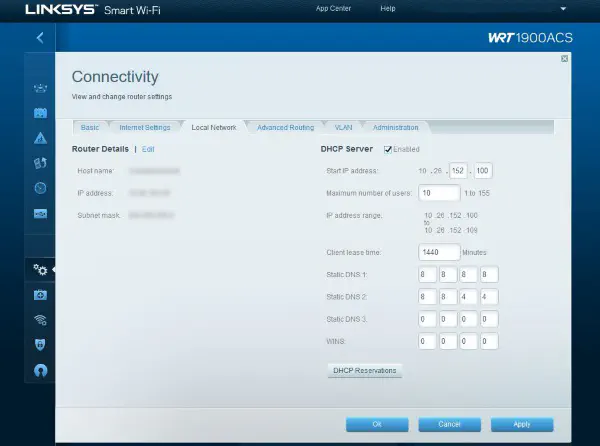
Расширение пула IP-адресов
Различные маршрутизаторы предлагают пулы IP-адресов разного размера. Например, маршрутизатор одного производителя может предлагать 255 доступных IP-адресов в пуле, а другого — 100. Более требовательные к безопасности маршрутизаторы могут предлагать только 10. Если вы использовали весь свой пул, вам может понадобиться его расширить. Это звучит сложно, но на самом деле это не так.
Невозможно дать конкретные инструкции, поскольку все маршрутизаторы работают по-разному, но вот общая идея:
- Войдите в маршрутизатор.
- Выберите Connectivity или Local Network, в зависимости от того, что говорит ваш маршрутизатор.
- Найдите DHCP и убедитесь, что он включен.
- Найдите что-то вроде «максимальное количество доступных адресов» или «максимальное количество пользователей».
- Увеличьте это число на 5 или 10.
- Сохраните изменения.
Это некоторые из наиболее распространенных способов устранения конфликта IP-адресов. Хотя я описываю, как это сделать в Windows, те же принципы применимы независимо от того, используете ли вы Mac OS, Linux, Android или iOS.
YouTube видео: Конфликт IP-адресов Как устранить
Вопросы и ответы по теме: “Конфликт IP-адресов Как устранить”
Что происходит при конфликте IP-адресов?
Если вы зайдете в настройки сетевого интерфейса, то обнаружите, что в данной ситуации у вас основным адресом, будет IP из APIPA диапазона (169.254. x.x). Это означает, что конфликтный адрес у вас будет не доступен, и вы в локальной сети не сможете общаться практически ни с кем.Сохраненная копия
Как узнать есть ли конфликт IP-адресов?
Если сеть сложная, запустите команду display arp ip-conflict track на AC и шлюзе, чтобы проверить информацию об обнаруженном конфликте IP-адреса, включая тип конфликта, конфликтующий IP-адрес и интерфейс, записанные в записи ARP IP-адреса , и интерфейс, который получает пакет с двойным IP-адресом.
Почему IP-адрес не совпадает?
Дело в том, что в мире существует дефицит внешних IP-адресов, и провайдеры часто дают один и тот же IP-адрес нескольким клиентам. Но при этом внутри сети самого провайдера каждый компьютер получает особый локальный IP, не используемый для выхода в глобальную паутину.
Что такое конфликт IP-адресов Windows?
Появление ошибки означает, что ваш компьютер пытается получить IP-адрес, который уже занят другим устройством в сети. Поэтому и возникает конфликт IP-адресов. Ошибка на самом деле редкая, так как по умолчанию роутер автоматически раздает IP-адреса. И конфликта быть не может.
Что не нужно делать при конфликте?
Не следует в конфликте:* Смотреть на партнера враждебно или излишне критично.
- Приписывать ему отрицательные черты характера и низменные намерения.
- Демонстрировать свое превосходство.
- Обвинять.
- Позволять себе видеть ситуацию только со своей стороны.
Как обезопасить айпи адрес?
Использование VPNСервис VPN – пожалуй, самый быстрый и простой способ скрыть IP-адрес. Регистрация в Virtual Private Network позволяет сменить IP-адрес всего в несколько кликов. Каждый раз, когда вы заходите в интернет, система выдает новый идентификатор, который отличается от реальных данных вашего компьютера.











